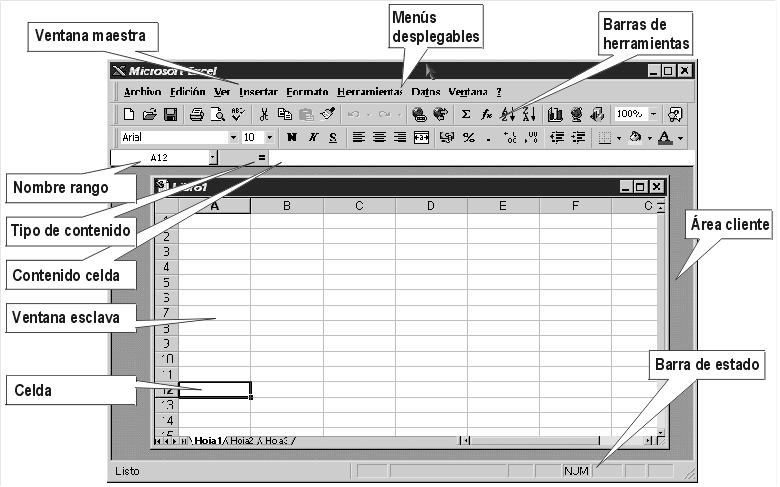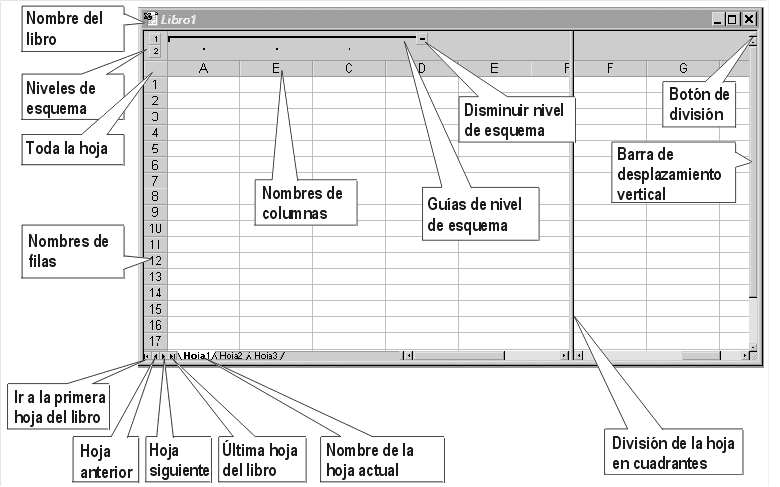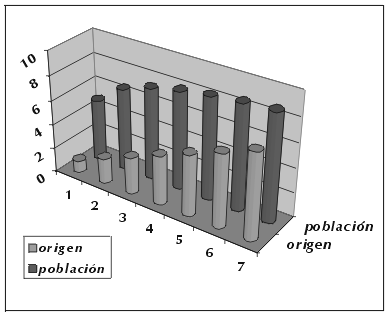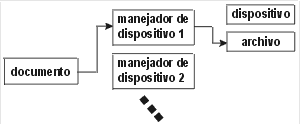Introducción al trabajo con hojas de cálculo (Excel)
Qué es
- Antecedentes:1
- VisiCalc (Apple II), Multiplan, Lotus 123
- Utilidad:
- calculadora
- gestión de datos en tablas simples
- manejo de supuestos: Que ocurriría si..., cálculos
recurrentes
- integración de datos y gráficos
Cómo es ...
- Aparecen celdas formando una hoja
de cálculo, en las que se puede depositar información que puede utilizarse en
otras celdas.
- el tipo de dato de la celda (numérico, texto, fecha,
moneda, fórmula) se resuelve por la forma del dato, para lo cual la aplicación analiza
el contenido.
- la hoja contiene un número arbitrariamente grande de
celdas de las cuales solo se emplearán las que ocupe cada tabla.
- se recomienda no incluir más de una tabla compleja por
hoja.
- Las hojas se agrupan en libros
(cuadernos) que ván a parar a un mismo archivo (*.xls)
- La cantidad de información de un cuaderno puede ser muy
grande
- solo se puede visualizar una hoja de un cuaderno en cada
momento
- se puede explorar la hoja en una ventana completa, por
mitades o cuadrantes.

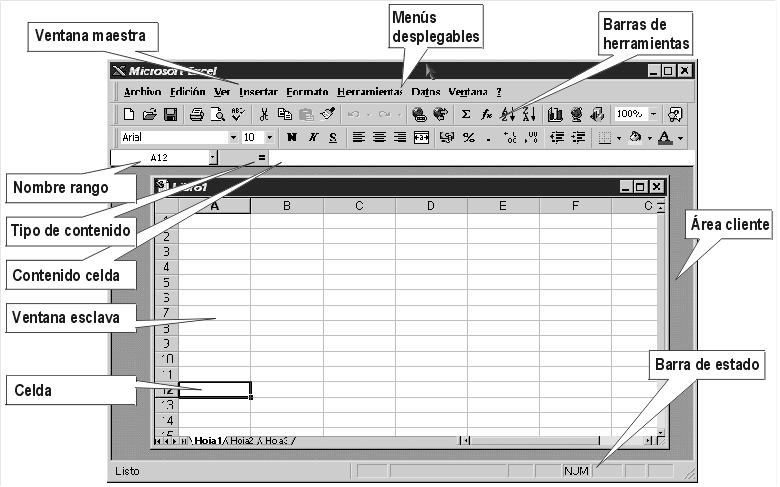

Moverse por la hoja e insertar información en las
celdas
- En cada momento hay una celda activa, si se teclea
cualquier caracter, va a parar a la celda activa.
- Cada celda se identifica de una forma con relación al
lugar del libro que estamos visitando.
- Al editar una celda, según se van introduciendo los
caracteres, la aplicación analiza la entrada e intenta sugerir posibilidades.
- Para validar la información, se selecciona otra celda con
el ratón, las teclas de dirección, la tecla de retorno o el tabulador.
- Las teclas de dirección, e inicio y fin, junto con la
tecla «control» permiten desplazarse más rápidamente.
Editar celdas, filas y columnas
- Para modificar la información de una celda se pulsa
«F2» o seleccionando con el ratón el área de contenido de la celda.
- Se pueden recortar, copiar y pegar partes de una celda
- 1º seleccionar, 2º (cortar o copiar), 3º pegar
- También se puede seleccionar una celda o un rango de
celdas para copiarlos sobre otro lugar de la hoja de cálculo u otra hoja del libro.
- Se puede seleccionar toda la hoja de cálculo.
- Se puede seleccionar una o varias filas y columnas
seleccionandolas mediante el botón del nombre de fila y columna.
- Se puede seleccionar un área rectangular seleccionando la
celda superior izquierda y la inferior derecha.
- Al realizar una operación de selección, aparece el
nombre de la región en el campo de nombre de rango.
- Es posible llenar celdas con series de datos numéricos de
forma automática.
Editar el libro
- Se puede seleccionar la hoja de cálculo activa,
seleccionando la solapa con el ratón.
- Al activar el nombre de la solapa con el ratón, se accede
a un menú emergente que permite realizar operaciones como cambiar el nombre, mover de
posición la hoja, borrarla o crear una copia.

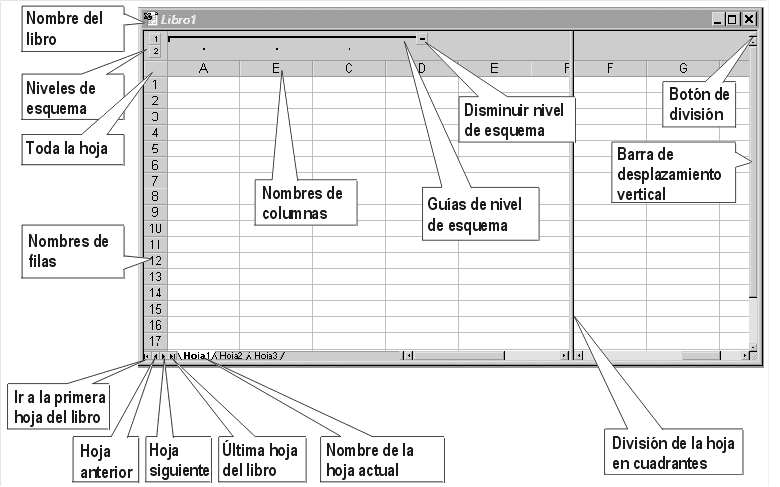
Presentación por cuadrantes
- Como la cantidad de información a presentar puede ser muy
grande, se ofrece la posibilidad de dividir la presentación por cuadrantes que pueden
ser:
- móviles: con barras de desplazamiento independientes
- fijos: para determinar cabeceras de tablas, de modo
estático
Presentación selectiva de filas y columnas
- disposición de formulario con apariencia de tarjeta
- disposición de esquema
- se puede agrupar filas o columnas en niveles de esquema,
de modo jerárquico, y controlar la presentación en pantalla de cada uno de los niveles.
- condiciones de filtrado
- se puede considerar una tabla como una tabla de una base
de datos, y expresar condiciones lógicas de filtrado para cada una de las columnas.
- cada columna deberá tener un nombre que la identifique.
Presentación para impresión

Nomenclatura de celdas y conjuntos de celdas
- Gran parte de la potencia de la hoja de cálculo se halla
en la posibilidad de realizar cálculos sobre conjuntos de datos que se definen de una
forma sencilla y de modo interactivo.
- Cada celda y conjunto de celdas tiene un nombre absoluto y
varios nombres relativos, en función del marco de referencia (en la misma hoja, en el
mismo libro, en otro libro), y se puede especificar que el nombre de fila o columna o
ambos sean fijos.
- Ejemplos: A5, $A5 (numbre de fila fijo), $A$5 (nombre de
fila y columna fijo).
- Ejemplos: [Libro3]Hoja1!$A$7 (nombre de
libro, hoja fila y columna fijos), Balance!$A$5 (nombre de hoja, fila y columna fijos)
- También se pueden definir nombres simbólicos para
referirse a celdas concretas.
- Un rango de celdas se especifica mediante la casilla
superior izquierda y la inferior derecha
- Ejemplos: D2:D5, $D2:$F8, $C$5:K7.
Fórmulas
- Las fórmulas comienzan en Excel con el símbolo '=' y
consisten en expresiones formadas por funciones, nombres de conjuntos de celdas,
constantes y variables.
- Algunas funciones como suma(), resta() ... se escriben
también en notación infija: + - ...
- Existen funciones: Financieras, de fecha y hora,
trigonométricas, estadísticas, de búsqueda, de base de datos, de manipulación de
cadenas, lógicas, ...
- Importante: Recalculado del nombre de
las celdas que ocurren en las fórmulas.
- Cuando se añade una fila o columna en un rango de celdas
que está involucrado en una operación, todas las fórmulas que hacen alusión a ese
rango, se reescriben para incluir la parte nueva. Excepto las partes del nombre que sean
fijas.
- De igual modo ocurre cuando se borran filas o columnas.
- Cuando se cambia de posición, o se pega en un nuevo lugar,
una fórmula existente, todas las referencias a celdas y rangos de celdas se rehacen de
modo que se conserva la misma posición relativa de la referencia de los datos con la
fórmula.
- Importante: Recalculado de los valores
de las fórmulas.
- Cuando se modifica algún dato que tenga algo que ver con
algún cálculo de alguna fórmula, se podrá recalcular automáticamente todos los
valores que sean afectados.
- Se permite escribir cadenas de fórmulas con referencias
recurrentes, donde el cálculo de los valores finales esté restringido.
- Véa aquí un ejemplo
de una tabla con fórmulas

Tablas dinámicas,
figuras y otros elementos
Tablas dinámicas
- Son la forma más sencilla de presentar resúmenes de
datos contenidos en otras tablas.
- Permiten organizar datos que de otra forma sería difícil
de resumir y obtener. Forman una característica avanzada de la hoja de cálculo.
- Incluye una herramienta visual de diseño
- Tras la cosecución de la tabla se puede modificar su
aspecto, de modo interactivo.
Tablas
- El aspecto de tablas en una aplicación de hoja de
cálculo se consigue:
- modificando las líneas que forman los bordes de las
celdas.
- modificando los colores
- modificando los atributos de los títulos de columnas y
filas.
- situando el texto de encabezado en vertical o inclinado (Formato:Celda:Alineación:Orientación)
- Se puede incluir texto en fórma de párrafo en las
celdas.
- El fín de línea se obtiene con «Alterno»+«Retorno de
carro»
- Se puede indicar si se desea que se ajuste el texto al
tamaño actual de la celda (Formato:Celda:Alineación:Ajustar Texto).
Figuras y Gráficos
- Se pueden disponer elementos gráficos creados
directamente con la hoja de cálculo, aunque no es una práctica común salvo que
aparezcan muy puntualmente o en elementos regulares del documento
- Las figuras en Excel están más elaboradas que en Word,
permitiendo mayores posibilidades.
- Disponen de autoformas más interesantes.
- Las figuras e imágenes se encuentran en el interior de
cuadros. Esto permite ciertas ventajas que comparten con los cuadros de texto (marcos) en
el caso de los procesadores de texto.
- Se puede insertar imágenes como vínculos a archivos
gráficos, al igual que ocurría con las tablas.
- Los tipos de gráficas apartir de datos y de tablas
dinámicas son muy variados, incluyendo: gráficos de líneas, diagramas de barras,
diagramas de pastel, gráficas en 3 dimensiones
- Ejemplo de tablas
dinámicas y gráficos.
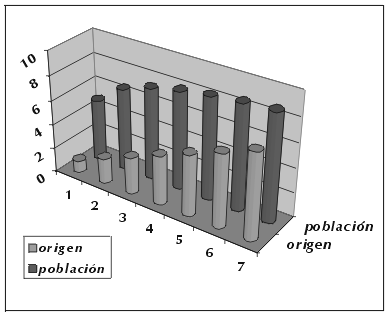
Otros elementos
- Uno de los elementos más interesantes es la creación de
formularios. Estos se pueden gobernar con programas en VisualBasic.
- En la mesa de trabajo del autor, de cualquier procesador
de texto, suele a parecer un conjunto de editores y aplicaciones para la creación y
modificación de elementos diferentes al texto común
- editor de expresiones matemáticas
- editor de diagramas para organizaciones
- editor de gráficas a partir de datos tabulados
- editor de texto en formato artístico

- Las aplicaciones de hoja de cálculo permiten importar y
exportar datos desde y hacia diversos formatos
- formatos propios de otras hojas de cálculo (suelen perder
información, sobre todo al guardar en formato de otros procesadores)
- archivos de texto sencillo separados por comas (CSV)
- archivos en lenguajes de intercambio (rtf, html, ...)
- archivos con tablas de datos en ciertos gestores de tablas
(DBASE IV)
- no suelen leer texto desde archivos en lenguajes de
descripción de páginas para dispositivos (p.ej.: Postscript)
- Es posible incluir texto en un documento (Insertar:Archivo)
- También es posible incorporar información desde otros
archivos y de enlaces a bases de datos externas.
- Las aplicaciones de hoja de cálculo se convierten en unas
de las herramientas más versátiles para importar y exportar datos entre aplicaciones con
formatos incompatibles.

- Sin llegar a la complejidad de los estilos en los
procesadores de texto, es posible asignar nombres a la forma de mostrar cada celda en
aspectos relevantes a: Formato del dato, fuente, alineación, bordes y tramas.
- Los estilos se pueden crear, modificar e importar de otros
documentos
- Es habitual que los estilos estén definidos en las
plantillas de documentos
- Las plantillas sirven para definir elementos comunes a
categorías de hojas de cálculo
- contienen estructuras de libro y macros para ahorrar
trabajo al crear hojas similares
- contienen los estilos correspondientes a ciertos tipos de
hoja de cálculo
- Las plantillas son archivos similares a documentos y se
crean al guardar un archivo en forma: *.xlt

- Imprimir en papel o realizar una vista previa es la única
forma de averiguar el aspecto definitivo del documento.
- El dispositivo de salida (pantalla, impresoras, fax, ...)
se controla, habitualmente, desde el gestor de ventanas (Windows), y es posible desviar la
impresión hacia un archivo. Esto se suele hacer habitualmente para generar archivos
Postscript desde la hoja de cálculo.
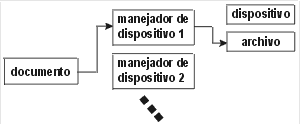
- La vista previa de Excel es muy potente dado que permite
cambiar sobre la marcha la anchura y altura de filas y columnas, respectivamente, para
poder encajar las tablas.
- En el caso de impresora de papel la secuencia habitual de
pasos a especificar es:
- impresora que se utiliza
- rango de páginas o zona a imprimir
- documento completo, secciones, ...
- rangos de páginas.: 1,4,5 ó 1;6,7;10
- número de copias e intercalado
- intercalado de las páginas: todas seguidas o pares e
impares separadas
- otras opciones del dispositivo: impresión a dos caras,
calidad de la impresión, bandeja de la impresora.

© César Llamas Bello (Universidad de Valladolid),
Febrero de 2000.